cho thuê laptop, Tin tức
8 Bước Để Cài Đặt Mật Khẩu Cho Macbook Nhanh Nhất
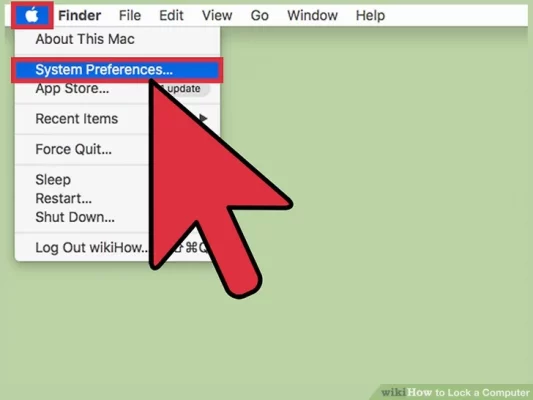
Bước 1:
Mở “Tùy chọn hệ thống”. Mở menu “Apple” ở góc trên bên trái và chọn “System Preferences”.
Bạn cũng có thể khởi chạy nó từ bảng khởi chạy hoặc thanh khởi chạy nhanh ở cuối màn hình.
Người dùng đang chạy phiên bản MacOS hoặc OSX gần đây sẽ phải tạo mật khẩu khi thiết lập máy tính của họ. Người dùng đang chạy các phiên bản cũ hơn có thể tạo mật khẩu bằng cách truy cập “Tài khoản” trong “Tùy chọn hệ thống” và chọn “Thay đổi mật khẩu” bên cạnh tài khoản người dùng.
=> xem thêm : dịch vụ cho thuê laptop uy tín giá rẻ tại hà nội
Bước 2:
Nhấp vào “Bảo mật và quyền riêng tư”. Tùy chọn này nằm ở hàng trên cùng của tùy chọn.

Bước 3:
Chọn tab “General”. Các tab được liệt kê dọc theo đầu cửa sổ.
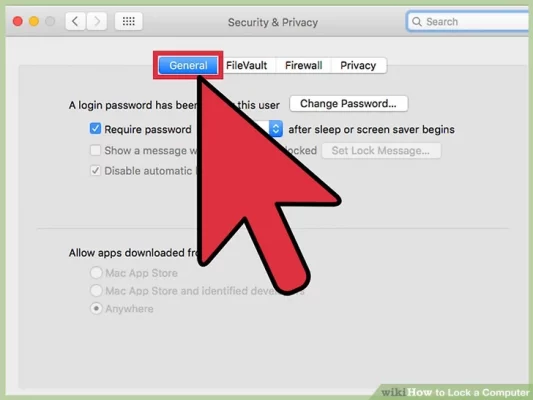
Bước 4:
Nhấp vào biểu tượng “Khóa”. Cái này nằm ở góc dưới bên trái và sẽ nhắc bạn nhập mật khẩu của mình. Sau khi nhập, điều này sẽ mở khóa các cài đặt và cho phép chúng được sửa đổi.
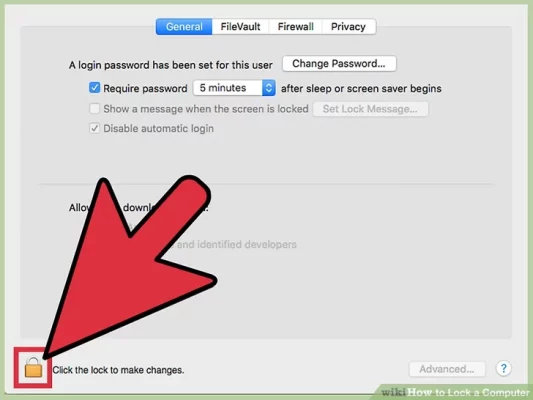
Bước 5:
Chọn hộp kiểm “Yêu cầu mật khẩu sau khi ngủ hoặc trình bảo vệ màn hình bắt đầu”. Cài đặt này buộc người dùng nhập mật khẩu sau một khoảng thời gian đã chọn đã trôi qua sau khi màn hình chuyển sang chế độ ngủ hoặc trình bảo vệ màn hình.
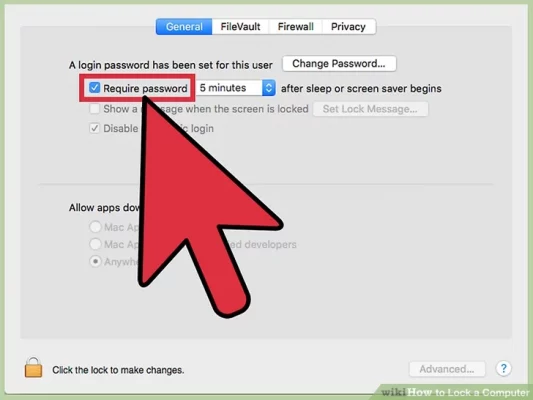
Bước 6:
Chọn “Ngay lập tức” từ trình đơn thả xuống. Cái này nằm bên cạnh hộp kiểm và sẽ làm cho người dùng luôn phải nhập mật khẩu sau khi màn hình chuyển sang chế độ ngủ/trình bảo vệ màn hình.
Bạn có thể chọn các giới hạn thời gian khác trước khi yêu cầu mật khẩu từ trình đơn thả xuống. Điều này có thể hữu ích nếu bạn muốn có thể nhanh chóng quay lại từ chế độ ngủ màn hình mà không cần nhập mật khẩu. Tuy nhiên, “Ngay lập tức” là tùy chọn duy nhất ‘khóa’ máy tính của bạn theo lệnh một cách hiệu quả.
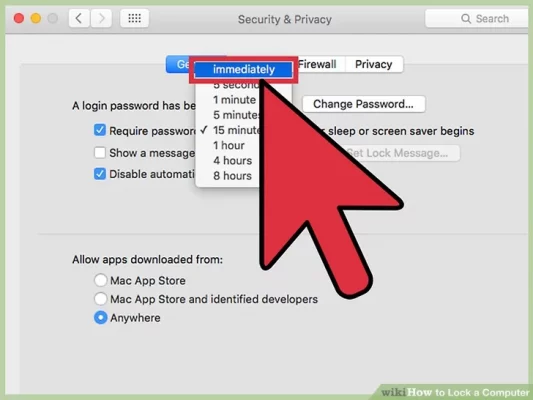
Bước 7:
Chọn “Tắt đăng nhập tự động” (dành cho người dùng trên OSX 10.9 trở về trước). Đăng nhập tự động cho phép người dùng bỏ qua việc nhập mật khẩu khi khởi động máy tính và đánh thức khỏi giấc ngủ. Vô hiệu hóa nó đảm bảo rằng lời nhắc mật khẩu sẽ xuất hiện khi màn hình bị khóa hoặc ở chế độ ngủ. [1]
Tính năng này đã bị xóa đối với tài khoản Quản trị viên trên OSX 10.10 trở lên.
Theo tùy chọn, bạn có thể nhấp lại vào biểu tượng Khóa để khóa lại những thay đổi này nhưng chúng sẽ được lưu theo bất kỳ cách nào.
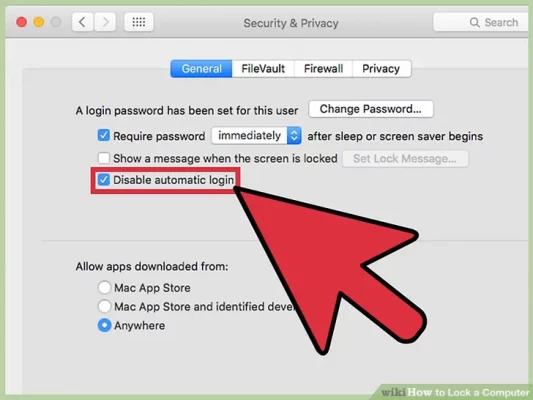
Bước 8:
Lượt Ctrl+ ⇧ Shift+Power . Thao tác này sẽ khóa màn hình máy tính của bạn mà không cho máy tính ở chế độ ngủ hoàn toàn. Bạn sẽ được nhắc nhập mật khẩu khi cố gắng mở khóa. [2] Nếu máy Mac của bạn có ổ đĩa quang (CD/DVD), bạn có thể sử dụng Ctrl+ ⇧ Shift+⏏ Eject để thực hiện thao tác tương tự.
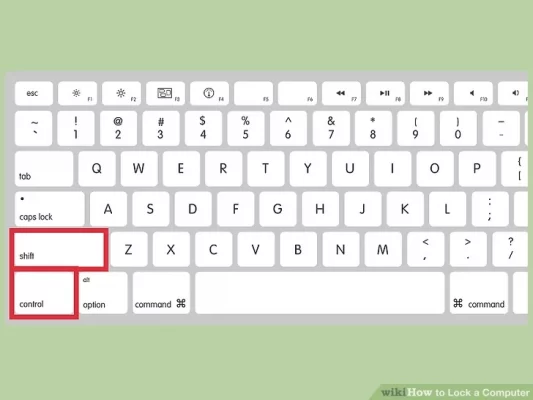
=> 5 cách đơn giản giúp tăng tốc máy tính hiệu quả nhất
=> Mẹo sửa bàn phím bị liệt nút nhanh chóng nhất
